Bedienungsanleitung TAN-Generator - National-Bank AG
Bedienungsanleitung TAN-Generator - National-Bank AG
Bedienungsanleitung TAN-Generator - National-Bank AG
Erfolgreiche ePaper selbst erstellen
Machen Sie aus Ihren PDF Publikationen ein blätterbares Flipbook mit unserer einzigartigen Google optimierten e-Paper Software.
<strong>Bedienungsanleitung</strong> <strong>TAN</strong>-<strong>Generator</strong><br />
der Fa. Vasco<br />
Signaturverfahren Secure<strong>TAN</strong><br />
Mit dem Signaturverfahren Secure<strong>TAN</strong> können alle <strong>TAN</strong>-gesicherten<br />
Aufträge im NB Web-<strong>Bank</strong>ing freigegeben werden. In die Berechnung der<br />
Secure<strong>TAN</strong> fließen dabei Daten aus dem zu signierenden Auftrag ein.<br />
Hierdurch wird sichergestellt, dass die ermittelte Secure<strong>TAN</strong> ausschließlich<br />
zur Signierung des von Ihnen erfassten Auftrags verwendet werden kann.<br />
Zur Veranschaulichung ist der Einsatz der Secure<strong>TAN</strong> am Beispiel einer<br />
nationalen Überweisung dargestellt und beschrieben.<br />
1. Nach Erfassung der Überweisungsdaten und Betätigung des Buttons „weiter“<br />
gelangen Sie auf die oben dargestellte Maske im NB Web-<strong>Bank</strong>ing.<br />
2. Zur Berechnung einer nur für diesen Auftrag gültigen Secure<strong>TAN</strong> führen Sie<br />
daraufhin Ihre Chipkarte in den Secure<strong>TAN</strong>-<strong>Generator</strong> ein (1). Der Chip<br />
verschwindet hierbei im <strong>Generator</strong>.<br />
Hinweis: Um eine möglichst lange Batterielaufzeit zu ermöglichen,<br />
funktioniert der <strong>TAN</strong>-<strong>Generator</strong> nur mit eingesteckter Chipkarte.<br />
3. Nach Einführen der Chipkarte erscheint "T, Menü oder €" im Display (2).<br />
Code 1<br />
Code 2
4. Wählen Sie "T" (3) um zu der Secure<strong>TAN</strong>-Generierung zu gelangen. Im<br />
Display (2) erscheint daraufhin kurz der Text: "Secure<strong>TAN</strong>". Nach ca. 3<br />
Sekunden erscheint der Text: "Code 1 :". Geben Sie hier die ersten 4 Ziffern<br />
(Code 1) der insgesamt 8-stelligen Auftrags-ID ein. (Wenn Sie sich bei der<br />
Eingabe der Ziffern vertippt haben, können Sie über die Taste C (4) die<br />
jeweils letzte Ziffer löschen und neu eingeben). Nach Eingabe der Ziffern 1<br />
bis 4 drücken Sie die Taste OK (5). Daraufhin erscheint der Text: "Code 2"<br />
auf dem Display (2). Geben Sie jetzt die Ziffern 5 bis 8 (Code 2) der 8stelligen<br />
Auftrags-ID ein. Diese Ziffern entsprechen bei der nationalen<br />
Überweisung den mit * gekennzeichneten Ziffern der Empfänger-<br />
kontonummer. (Bei Fehleingaben können Sie über die Taste C (4) die jeweils<br />
letzte Ziffer löschen). Nach Eingabe der Ziffern 5 bis 8 drücken Sie zweimal<br />
die Taste OK (5).<br />
Sie bekommen dann eine 6-stellige Secure<strong>TAN</strong> im Display (2)<br />
angezeigt, die Sie zwecks Signatur des von Ihnen im NB Web-<strong>Bank</strong>ing<br />
erfassten Auftrages eingeben. Dieser spezielle Auftrag wird damit<br />
abgesichert signiert.<br />
Hinweis: Falls Sie ca. 1 Minute lang keine Taste drücken oder die<br />
Chipkarte aus dem <strong>TAN</strong>-<strong>Generator</strong> entnehmen, schaltet sich der <strong>TAN</strong>-<br />
<strong>Generator</strong> automatisch aus.<br />
Weitere Funktionen und Hinweise bezüglich des<br />
Secure<strong>TAN</strong>-<strong>Generator</strong>s<br />
Taste Funktion<br />
T (3) Sofern Sie Secure<strong>TAN</strong>s generieren und diese mehrfach hintereinander<br />
nicht für die Signatur der von Ihnen im NB Web-<strong>Bank</strong>ing erfassten<br />
Aufträge verwenden (z.B. weil Sie die Zahlung doch nicht ausführen<br />
wollen), werden Sie im NB Web-<strong>Bank</strong>ing aufgefordert, eine <strong>TAN</strong>-<br />
<strong>Generator</strong>-Synchronisation durchzuführen. Gleiches gilt, wenn Sie<br />
dreimal hintereinander eine falsche Secure<strong>TAN</strong> im NB Web-<strong>Bank</strong>ing<br />
eingeben. Durch die <strong>TAN</strong>-<strong>Generator</strong>-Synchronisation können Sie sich<br />
wieder freischalten.<br />
Gehen Sie folgendermaßen vor:<br />
Rufen Sie im NB Web-<strong>Bank</strong>ing unter <strong>TAN</strong>-Verwaltung den Menüpunkt <strong>TAN</strong>-<br />
<strong>Generator</strong> Synchronisation auf. Den ATC-Code (Transaktionszähler der<br />
Chipkarte) zur Durchführung der Synchronisation erhalten Sie, indem Sie<br />
Ihre Chipkarte in den Secure<strong>TAN</strong>- <strong>Generator</strong> stecken und die Taste T (3)<br />
für ca. 4 Sekunden gedrückt halten. Es erscheint daraufhin im Display<br />
zunächst der Text: "Secure<strong>TAN</strong>" und kurz danach der Text: "Code 1:".<br />
Betätigen Sie jetzt die Taste OK (5). Es wird Ihnen daraufhin im<br />
automatischen Wechsel eine Secure<strong>TAN</strong> und der dazugehörige ATC<br />
angezeigt. Sie benötigen diese Angaben (Secure<strong>TAN</strong> und ATC) für die <strong>TAN</strong>-<br />
<strong>Generator</strong>-Synchronisation, von daher notieren Sie sich diese bitte.
menü<br />
(6)<br />
Über die Taste menü (6) können die folgenden Funktionen ausgewählt<br />
werden.<br />
Taste „menü“ (6) 1-mal drücken = Secure<strong>TAN</strong>? Möglichkeit zur<br />
Generierung einer Secure<strong>TAN</strong> wie am Beispiel einer nationalen<br />
Überweisung oben beschrieben.<br />
Taste „menü“ (6) 2-mal drücken = Geldbörse? Hier können Sie sich<br />
das aktuelle<br />
Guthaben des im Chip geladenen GeldKarten-Betrages anzeigen lassen.<br />
Taste „menü“ (6) 3-mal drücken = PIN Schutz? Nach drücken der<br />
Taste OK (5) erscheint:<br />
PIN Initialwert? Hier können Sie einmalig pro Chipkarte eine frei wählbare<br />
mindestens 5-stellige numerische PIN für die <strong>TAN</strong>-<strong>Generator</strong> Funktionalität<br />
auf dem Chip vergeben.<br />
Bitte beachten Sie: Der PIN Initialwert darf nur ein einziges Mal<br />
vergeben werden.<br />
Zur Aktivierung der PIN stecken Sie die Chipkarte in den <strong>TAN</strong>-<br />
<strong>Generator</strong> und gehen wie folgt vor:<br />
Taste menü (6) 3-mal drücken = PIN Schutz? Nach drücken der Taste<br />
OK (5) und 2- maligem drücken auf die Taste menü (6) erscheint: PIN<br />
aktivieren? Hier können Sie Ihre vergebene PIN aktivieren. Nach<br />
Aktivierung der PIN werden Sie vor jeder Secure<strong>TAN</strong> Generierung<br />
aufgefordert, Ihre PIN einzugeben. Sofern die PIN dreimal hintereinander<br />
falsch eingegeben wird ist der Chip auf der Karte gesperrt. Die Chipkarte<br />
kann daraufhin nicht mehr zur Generierung von <strong>TAN</strong>´s genutzt werden.<br />
Weitere Funktionen:<br />
Taste menü (6) 3-mal drücken = PIN Schutz? Nach drücken der Taste OK<br />
(5) und 1- maligem drücken auf die Taste menü (6) erscheint: PIN<br />
ändern? Hier können Sie Ihre selbst vergebene PIN ändern.<br />
Taste menü (6) 3-mal drücken = PIN Schutz? Nach drücken der Taste OK<br />
(5) und 3- maligem drücken auf die Taste menü (6) erscheint: PIN<br />
aufheben? Hier können Sie den PIN Schutz für Ihre Chipkarte aufheben.<br />
Bitte beachten Sie: Das Aufheben des PIN-Schutzes hebt nicht die<br />
vergebene PIN auf dem Chip auf.<br />
Taste menü (6) 4 -mal drücken = Anzeige der Version des Kartenlesers.<br />
Taste menü (6) 5-mal drücken = Anzeige des Batterieladestatus.<br />
€ (7) Nach Einstecken der Chipkarte in den Secure<strong>TAN</strong>-<strong>Generator</strong> und drücken<br />
der Taste € (7) wird Ihnen das aktuelle Guthaben des im Chip geladenen<br />
GeldKarten-Betrages angezeigt.<br />
Neben der Secure<strong>TAN</strong> via <strong>TAN</strong>-<strong>Generator</strong> bieten wir unseren NB Web-<br />
<strong>Bank</strong>ing Kunden als sicheres Standard-Signaturverfahren die Secure<strong>TAN</strong><br />
per SMS an. Nutzen auch Sie dieses komfortable und einfach zu<br />
handhabende Signaturverfahren.<br />
Für weitere Fragen sprechen Sie bitte Ihren Kundenberater an.


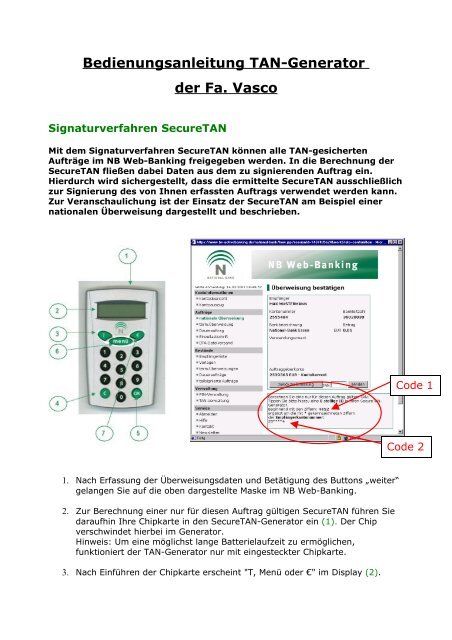
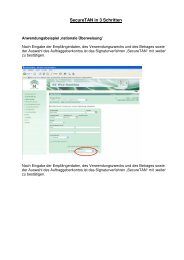

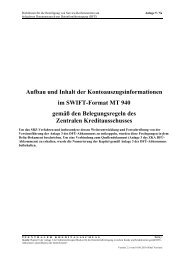
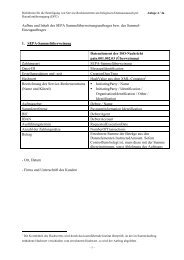


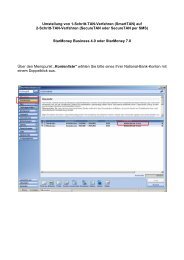
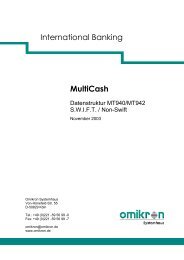
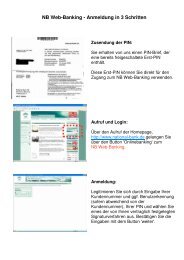

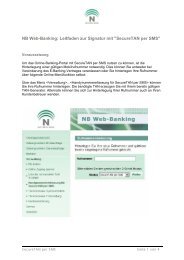
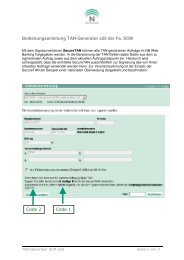

![Mit NB Business-Banking [MC] - National-Bank](https://img.yumpu.com/13946636/1/184x260/mit-nb-business-banking-mc-national-bank.jpg?quality=85)